如何调整 MathType 公式的字体大小
为了使大家能够快速掌握调整MathType公式字体大小的方法,本节将做详细介绍。
具体步骤如下:
步骤一 事先准备好测试文档,如下图所示。双击公式,点击菜单栏的大小(size)菜单,选择最后定义(define)项。
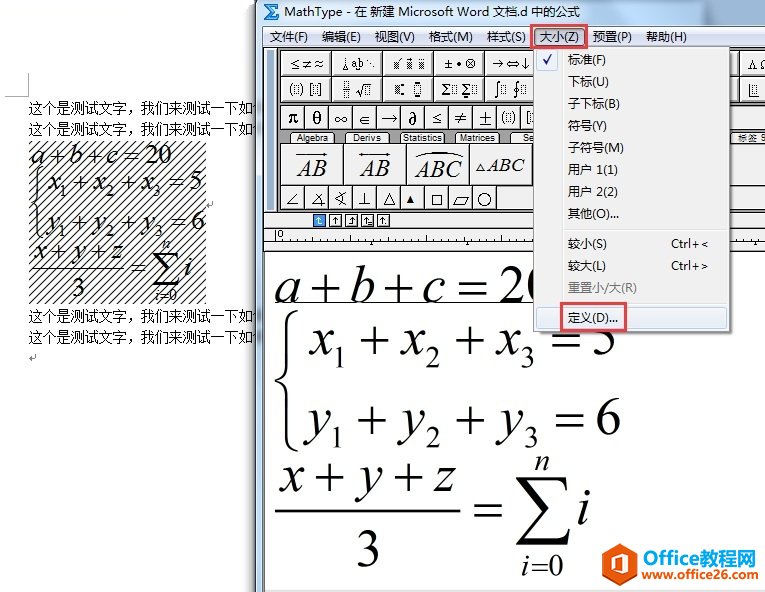
在大小菜单下选择定义选项示例
步骤二 执行以上操作后,会打开定义对话框,可以调整公式不同位置的字母的大小,同时也可以选择不同的单位进行调整。
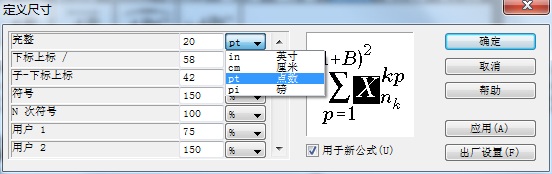
定义尺寸对话框示例
步骤三 为了演示调整测试文档公式的字体大小。调整公式字体使其变成二号字体一样大,采用的大小为21pt,如下图所示。
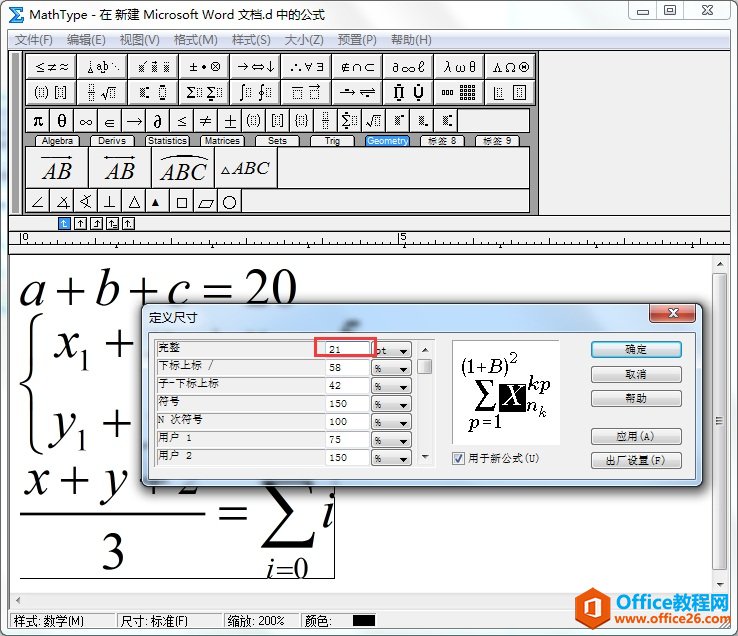
定义尺寸对话框示例
步骤四 最后关闭MathType公式编辑器,调整文档字体为二号字体。(注:这里实时讲解具体的方法,文档美观还需要根据自己的实际需求进行调整)。其实在Word中调整公式大小的话,如果一个个修改太麻烦了,可以批量操作,具体教程可参考:详解MathType中如何批量修改公式字体和大小。
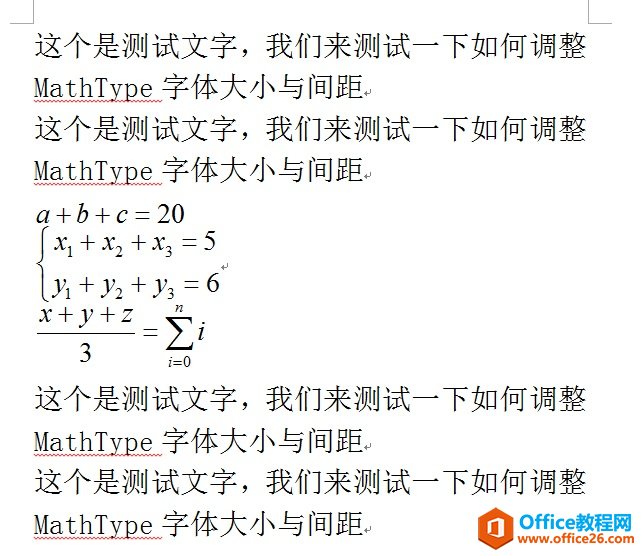
调整文档为二号字体示例
下面给出MathType与Word对应的字体关系,大家可以根据自己的实际需求,调整自己的公式大小。
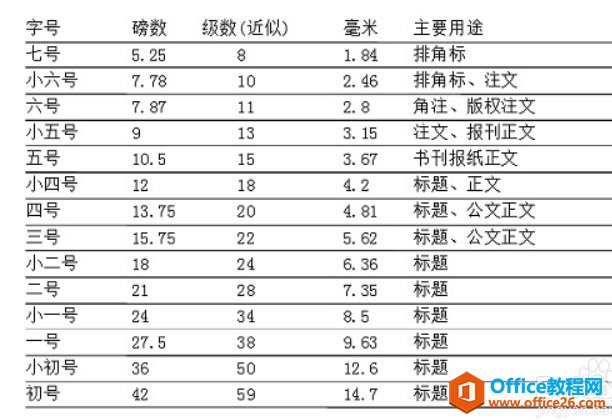
MathType与Word对应的字体关系示例
栏 目:office激活
本文地址:https://fushidao.cc/wangzhanyunying/3832.html
您可能感兴趣的文章
- 06-25office2021永久免费激活方法
- 06-25office专业增强版2021激活密钥2023密钥永久激活 万能office2021密钥25位
- 06-25office2021年最新永久有效正版激活密钥免费分享
- 06-25最新office2021/2020激活密钥怎么获取 office激活码分享 附激活工具
- 06-25office激活密钥2021家庭版
- 06-25Office2021激活密钥永久最新分享
- 06-24Word中进行分栏文档设置的操作方法
- 06-24Word中进行文档设置图片形状格式的操作方法
- 06-24Word中2010版进行生成目录的操作方法
- 06-24word2007中设置各个页面页眉为不同样式的操作方法


阅读排行
推荐教程
- 11-30正版office2021永久激活密钥
- 11-25怎么激活office2019最新版?office 2019激活秘钥+激活工具推荐
- 11-22office怎么免费永久激活 office产品密钥永久激活码
- 11-25office2010 产品密钥 永久密钥最新分享
- 11-22Office2016激活密钥专业增强版(神Key)Office2016永久激活密钥[202
- 11-30全新 Office 2013 激活密钥 Office 2013 激活工具推荐
- 11-25正版 office 产品密钥 office 密钥 office2019 永久激活
- 11-22office2020破解版(附永久密钥) 免费完整版
- 11-302023 全新 office 2010 标准版/专业版密钥
- 03-262024最新最新office365激活密钥激活码永久有效






